第1步,登录到 vCenter/vSphere UI 并找到 SDDC Manager 虚拟机,然后点击 操作 > 编辑设置
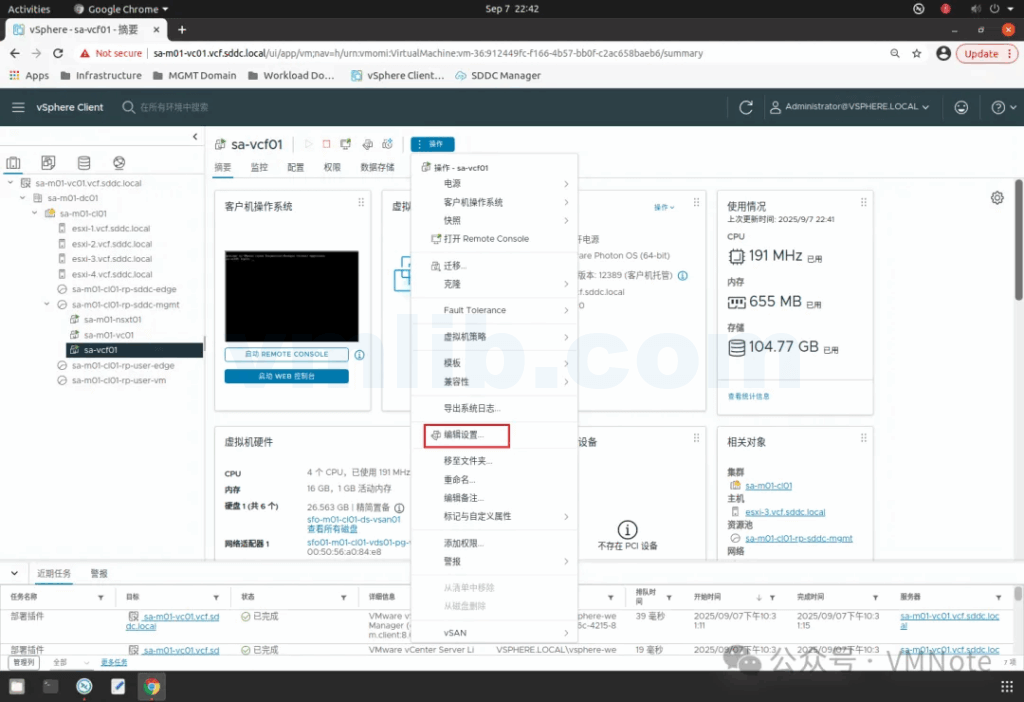
第2步,在 虚拟机选项 > 引导选项 中将启动延迟从默认的 0 改为 10000 毫秒,并点击 确定 保存
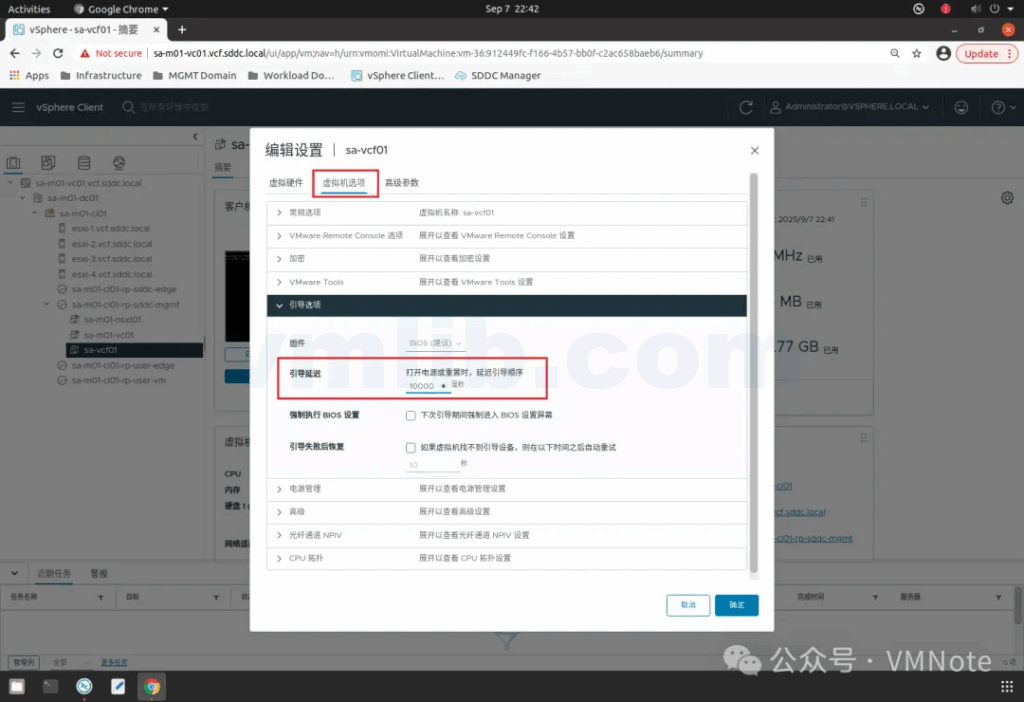
第3步,点击 操作 > 电源 > 重置。
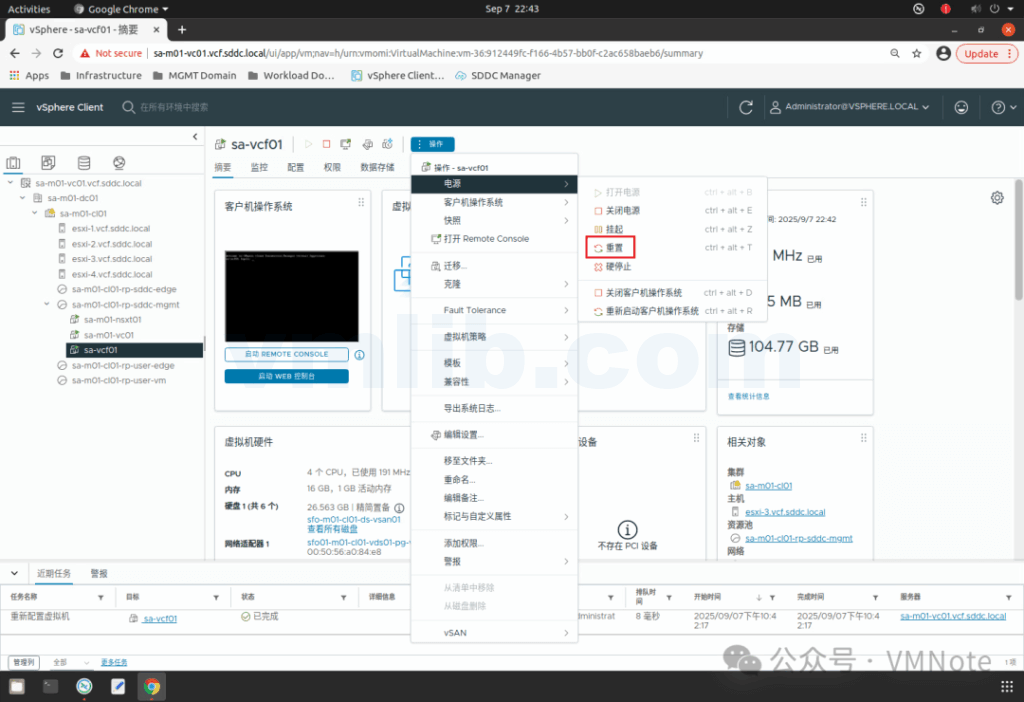
第4步,打开 SDDC Manager 虚拟机的控制台
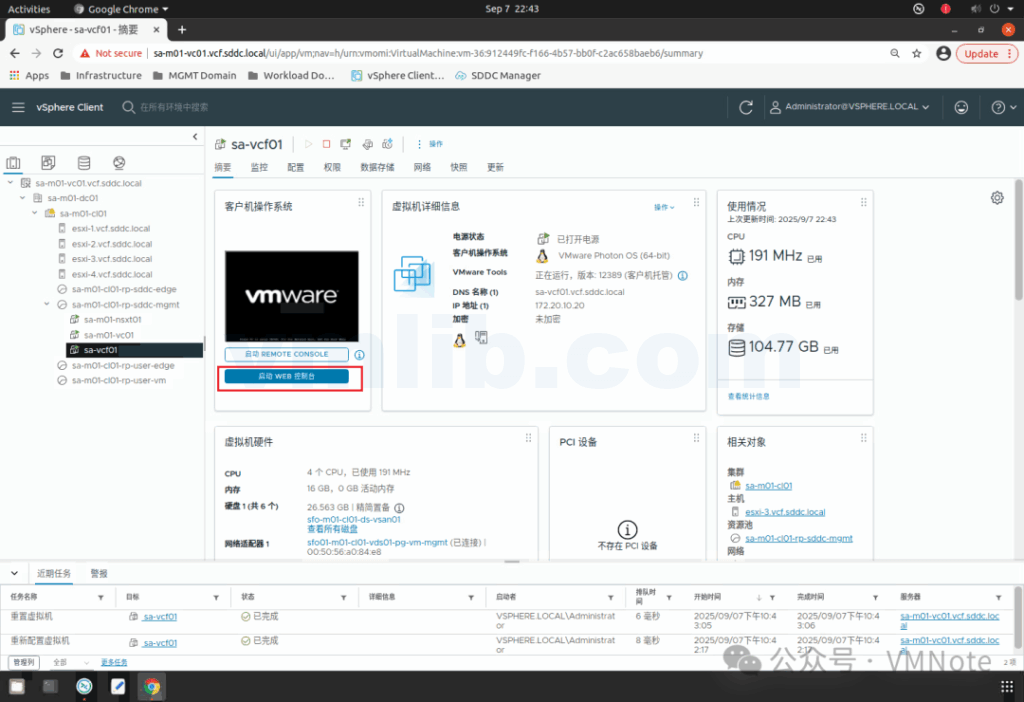
第5步,在 Photon 屏幕上,按 “e” 键进入 GRUB。
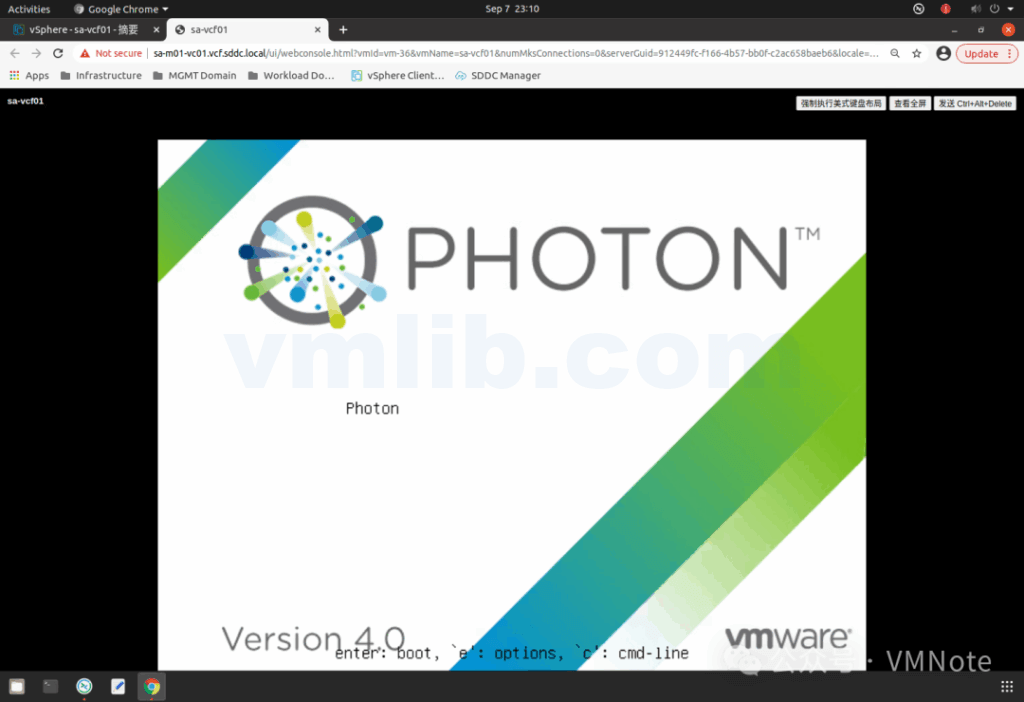
第6步,使用光标导航到以 linux 开头的行,并在行尾添加以下内容:
rw init=/bin/bash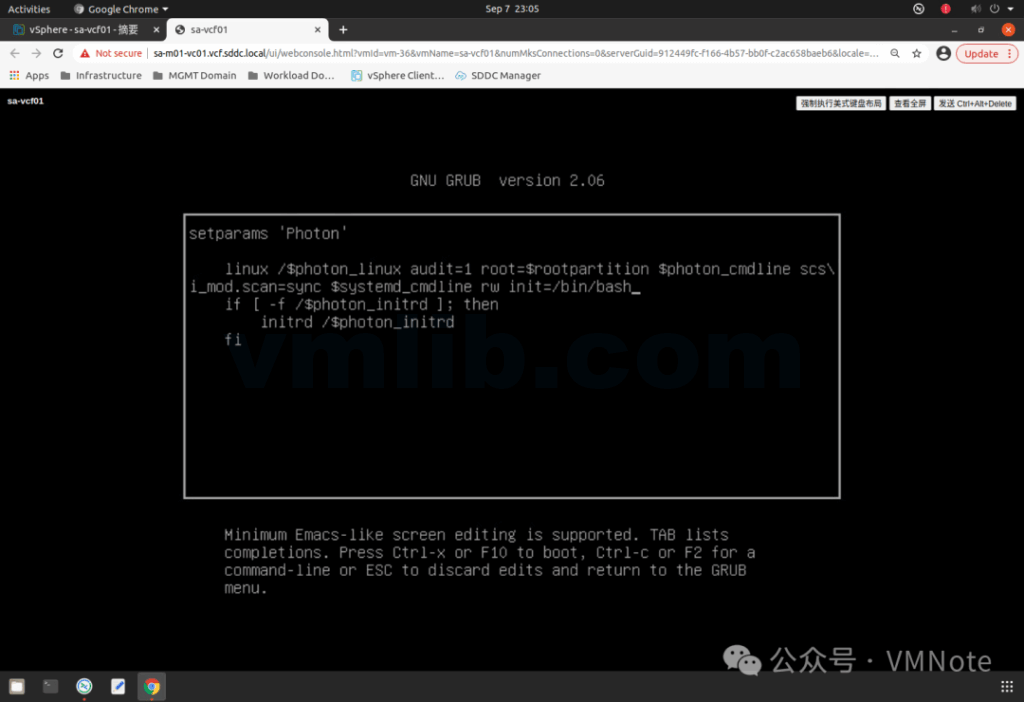
第7步,按 F10 键继续启动 SDDC Manager 虚拟机。
第8步,运行以下命令以解锁 vcf 和 root 账户:
/usr/sbin/faillock --user root --reset/usr/sbin/faillock --user vcf --reset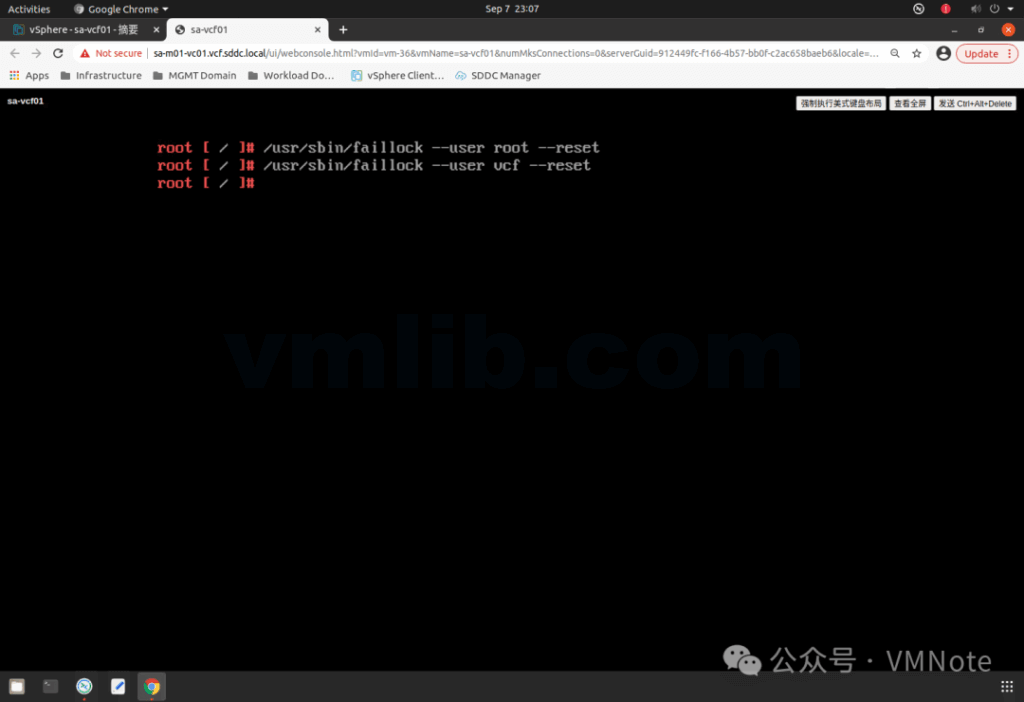
第9步,运行以下命令设置vcf和root的账户的临时密码:
passwd vcfpasswd root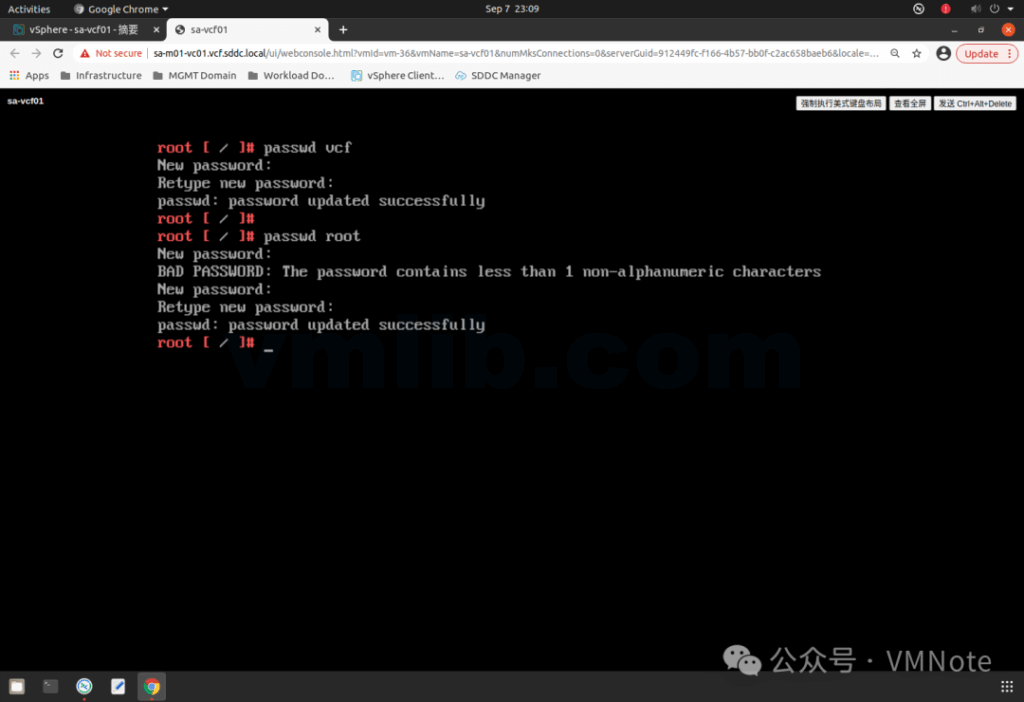
第10步,通过运行以下命令重新引导 SDDC:
reboot -f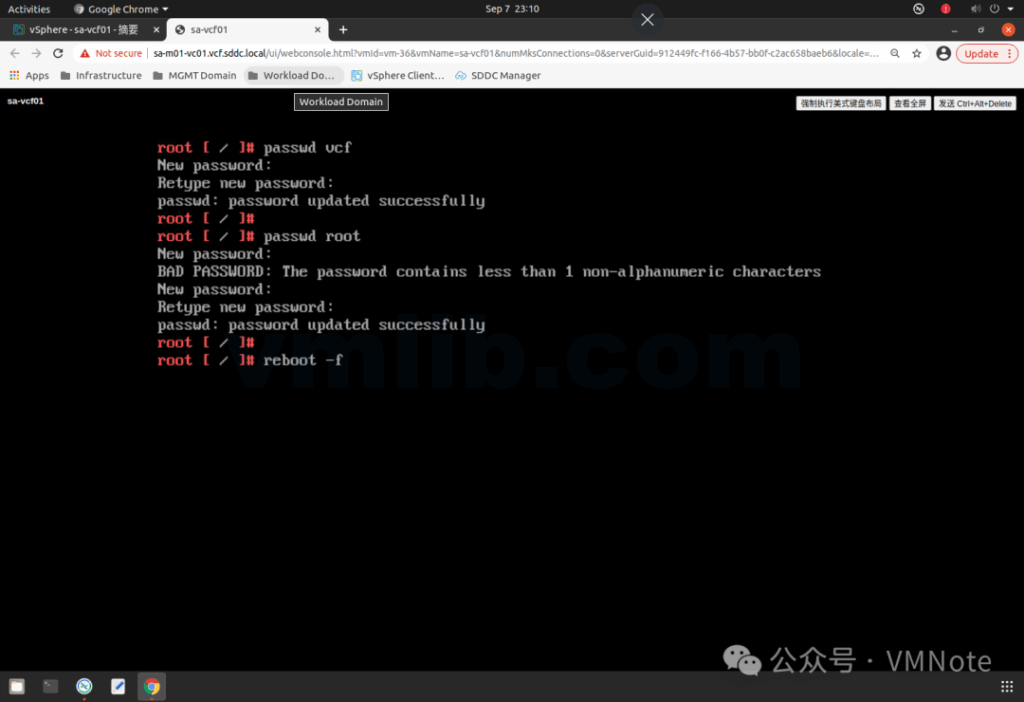
第11步,几分钟后,使用 vcf 用户和临时密码通过 SSH 连接到 SDDC Manager,然后 su root 并输入 root 的临时密码。
su root第12步,然后运行以下命令清除密码:
echo "" >/etc/security/opasswd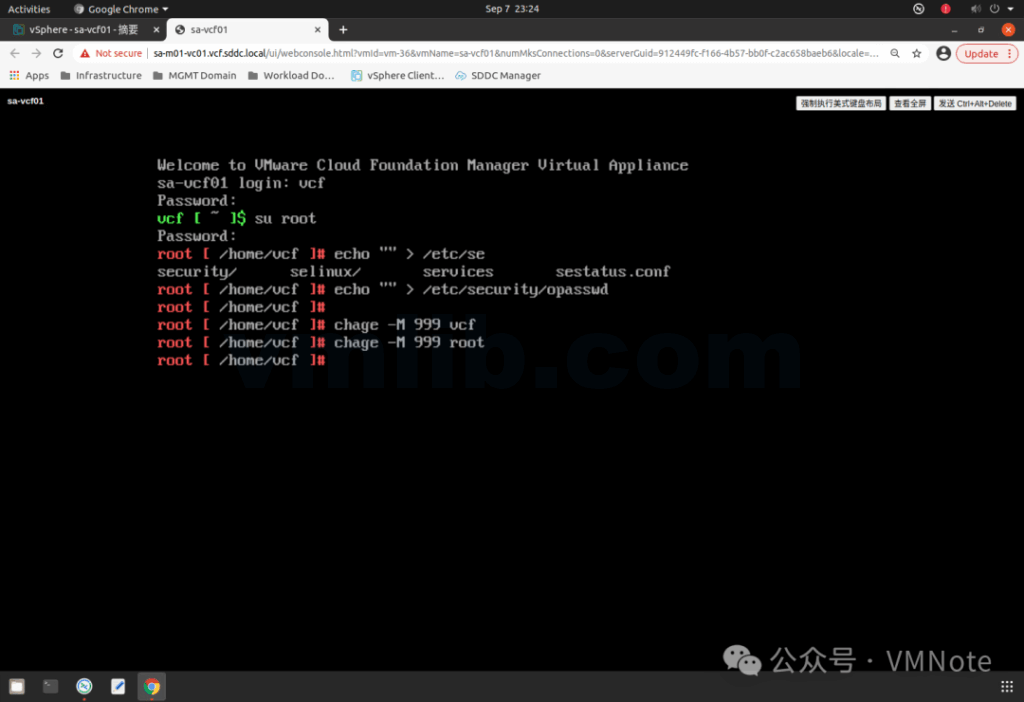
现在,使用第9步中提到的命令将账户重置为新密码或以前使用的密码。
注意:请记住 vcf 和 root 的新密码
也可以使用如下命令更改 vcf 和 root 用户密码的有效期
VCF: chage -M 999 vcfRoot: chage -M 999 root在日常运维中,SDDC Manager 的 vcf 或 root 密码遗失、账户被锁定,确实是 VMware VCF 环境最常见且最影响管理的一类问题。只要掌握本文介绍的 GRUB 单用户模式方法,就能在几分钟内完成 SDDC Manager 密码重置、解锁账户、恢复 SSH 登录,并确保 VCF 管理组件再次正常运行。建议定期检查密码有效期、备份关键凭据,并熟悉 Photon OS 的恢复方式,以减少未来出现无法登录 SDDC Manager 或 vcf/root locked out 的情况。希望以上步骤能帮助你快速解决 VMware Cloud Foundation 环境中的密码问题,让整个 VCF 架构保持安全、稳定与可控。
以上内容参考VMware 官方KB:323984
https://knowledge.broadcom.com/external/article/323984/how-to-reset-sddc-manager-vcf-and-root-u.html





 VM技术助理
VM技术助理














